Linux常见系统故障
1.修复MBR扇区故障
2.修复GRUB引导故障
3./etc/inittab文件丢失
4.遗忘root用户密码
5.修复文件系统
6.磁盘资源耗尽故障
一、修复MBR扇区故障
1.关机添加一块硬盘,开机查看硬盘设备分区列表,是否存在/dev/sdb设备信息
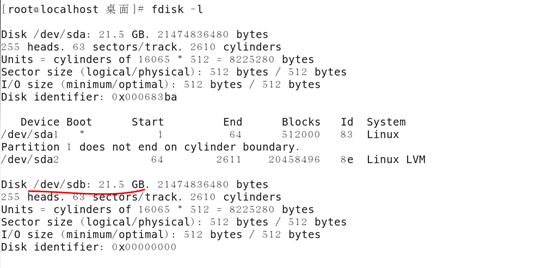
2.对新硬盘分区
2.1新建一个主分区
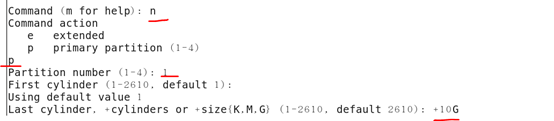
2.2新建一个扩展分区
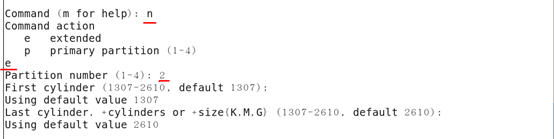
2.3新建两个逻辑分区,然后保存

3.查看sdb中分区列表信息
fdisk -l /dev/sdb
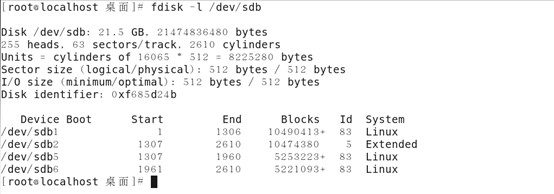
4.格式化文件系统,这里暂时只格式化/dev/sdb1
mkfs -t ext4 /dev/sdb1
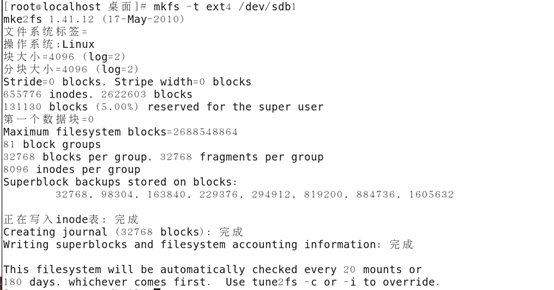
5.创建一个挂载点,挂载sdb1分区
mkdir /sdb1
mount /dev/sdb1 /sdb1

6.备份MBR扇区数据
dd if=/dev/sda of=/sdb1/sda.mbr.bak bs=512 count=1

7.模拟MBR被破坏的故障
dd if=/dev/zero of=/dev/sda bs=512 count=1

8.然后重启系统,发现系统无法重启

9.从备份文件中恢复MBR扇区
添加虚拟机与光盘的连接,重启系统,自动进入如下界面,现在第三个(救援模式)
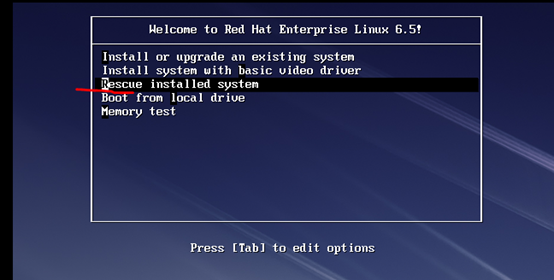
10.系统加载后,一直下一步,直到出现如下图,选择第一个

11.执行fdisk -l 能看到sdb1分区,看不到sda设备,因为sda设备的MBR被破坏(linux 系统的分区记录存放在mbr中)
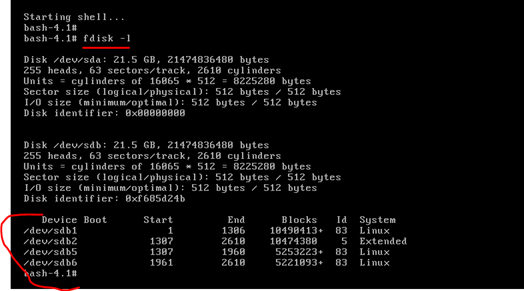
12.在急救模式下的虚拟磁盘中建立sdb1分区的挂载点目录
mkdir /sdb1
mount /dev/sdb1 /sdb1
dd if=/sdb1/sda.mbr.bak of=/dev/sda bs=512 count=1

13.重启系统,然后系统就能正常工作了
二、修复GRUB引导故障
1.备份grub.conf文件(建议备份到第2块磁盘中)
mkdir /backup
mount /dev/sdb1 /backup
cp /boot/grub/grub.conf /backup/grub.conf.bak

2.模拟破环grub.conf文件
rm -rf /boot/grub/grub.conf

3.重启系统,发现系统无法正常加载
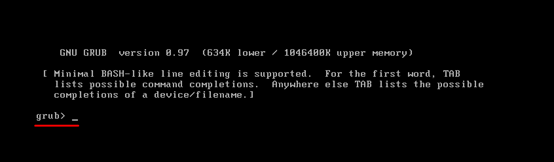
4.进入救援模式,此时只能进入bios设置boot启动顺序,把光盘引导调整到前面,然后保存,此时系统会加载光盘
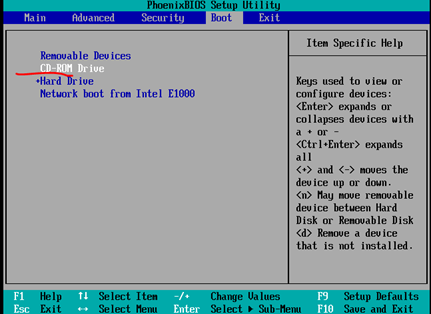
5.查看硬盘分区情况,此时可以看到两个硬盘,因为grup配置文件损坏,但还是会成功加载分区记录
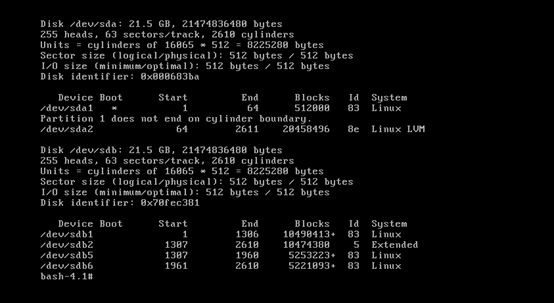
6.在急救模式下的虚拟磁盘中建立sdb1分区的挂载点目录,此时需要创建两个挂载点,以及挂载sda1(grup文件所在分区)和sdb1(备份grup配置文件所在分区)
mkdir /backup(在急救模式下的虚拟磁盘中建立sdb1分区的挂载点目录)
mkdir /sda1(创建sda1分区的挂载点目录)
mount /dev/sdb1 /backup
mount /dev/sda1 /sda1
cp /backup/grub.conf.bak /sda1/grub/grub.conf

7..重启系统,然后系统就能正常工作了
三、/etc/inittab文件丢失
1.备份/etc/inittab文件
cp /etc/inittab /root/inittab.bak

2.模拟inittab文件丢失
rm -rf /etc/inittab

3.重启系统进入文本命令模式,恢复inittab文件 #重新系统后,系统进入文本命令模式,因为运行级别配置文件(inittab)丢失
cp /root/inittab.bak /etc/inittab

4.重启系统,然后系统就能正常进入图形界面了
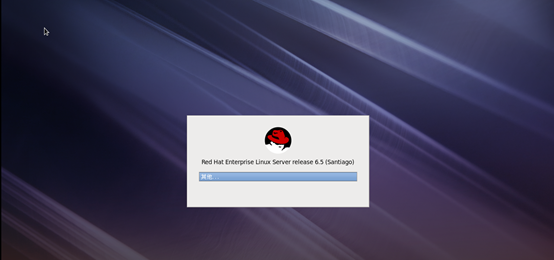
四、遗忘root用户密码
解决方法:引导进入单用户模式,然后重设密码
1.重启系统,在引导界面按e键
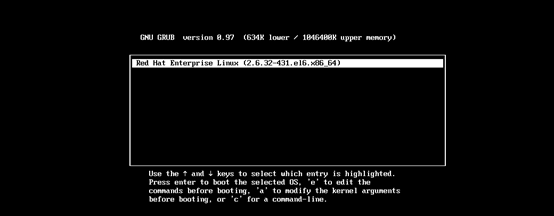
2.在按e,进入然后选第二项
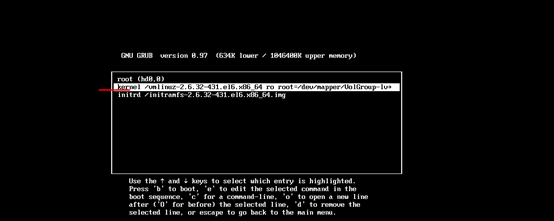
3.再按e进入,敲空格,输入1,然后回车 #1代表单用户模式

4.上一步,回车后又返回以前,按b,重新引导,然后就进入单用户模式了,然后修改root用户密码

5.重启系统,用修改过的密码登录
五、修复文件系统
故障原因:
非正常关机、突然断电、设备读写失误等
文件系统的超级块(super-block)信息被破坏
故障现象
无法向分区中读取或写入数据
启动后提示“Give root password for maintenance” (启动硬盘super-block被破坏)
解决办法:
根据提示输入root口令,进入修复状态
使用fsck命令进行修复
1. 模拟对/dev/sdb1分区的破坏操作
dd if=/dev/zero of=/dev/sdb1 bs=512 count=4

2. 检查是否能挂载该分区

3.上图提示报错,没有指定文件类型,那我们就添加文件类型,但是添加文件类型还是报错,从下图的报错信息中可以看出,真正的原因是因为superblock(超级块出现问题)

4. 对/dev/sdb1分区进行修复
fsck –y -t ext4 /dev/sdb1
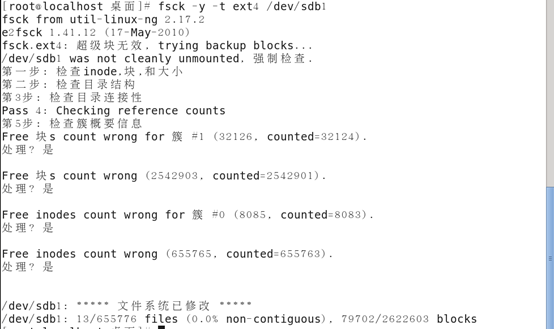
5.再次挂载该分区 无错误提示,修复成功

六、磁盘资源耗尽故障
故障原因:
磁盘空间已被大量的数据占满,空间耗尽
虽然还有可用空间,但文件数i节点耗尽
故障现象:
无法写入新的文件,提示“… : 设备上没有空间”
部分程序无法运行,甚至系统无法启动
解决思路:
清理磁盘空间,删除无用、冗余的文件
转移或删除占用大量i节点的琐碎文件
进入单用户模式、急救模式进行修复
为用户设置磁盘配额
1.这里只测试文件节点耗尽
2.写一个while 死循环,一直创建空文件,这里以/boot/test为例
i=1
while [ 1 ]
do
cd /boot/test
touch "$i".txt
let "i++"
done
3.没有运行脚本之前的/boot/test目录下的节点数

4.运行完脚本之后/boot/test目录下的节点数已经用完,但是磁盘还有剩余空间

5.此时在向/boot/test写入数据,会提示失败,虽然还有空间剩余,这是因为Linux的安全存储机制,只要节点数或者空间任何一个使用完,都不能再进行写入数据

6.解决办法,删除占用大量i节点的琐碎文件
这里删除/boot/test目录下的所有文件,然后在写入数据测试
rm -fr /boot/test/*

7.磁盘配额
7.1. 磁盘限额需要安装quota软件包 yum install -y quota
7.2. 启用文件系统的配额支持(添加usrquota、grpquota挂载参数)
mkdir /sdb1
chmod 777 /sdb1(为/sdb1授权)


注:第一个字段为被挂载的分区,第二个字段为挂载的目录,第三个字段是被挂载的分区的文件系统类型,后面的几个字段是支持quota的参数。各字段用空格分隔
reboot重启系统(或mount -a读取/etc/fstab文件,使重新挂载生效),重启进入文本编辑界面按回车
7.3
mount | tail -1(查看是否挂载成功)mount(查看是否挂载成功)
mount | grep /dev/sdb1
/dev/sdb1 on /sdb1 type ext4 (rw,usrquota,grpquota)
ls /sdb1
lost+found

7.4检测磁盘配额并创建配额文件
quotacheck -ugcv /dev/sdb1
ls -l /sdb1/aquota.*(查看是否生成配额文件)
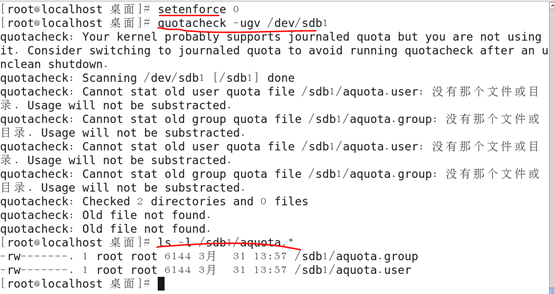
7.5编辑用户和组帐号的配额设置(edquota命令)
edquota -u 用户名(编辑用户配额)
edquota -g 组名(编辑组配额)
例如:新建用户和组

edquota -u zhangsan 编辑用户配额
edquota -g students 编辑组配额


启用、关闭文件系统的配额功能(quotaon、quotaoff命令)
quotaon -ugv /sdb1

普通用户对设置配额的分区(挂载目录)具有写入权限
chmod 777 /sdb1
切换到启用配额的用户身份su - zhangsan
切换到设置配额的分区(挂载目录)cd /sdb1

创建指定数量的文件:使用touch命令,或cp命令
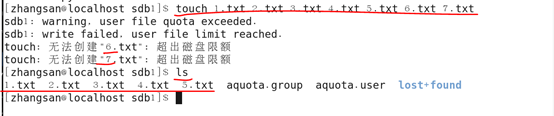
创建指定容量的文件:使用dd命令,或cp命令
rm -rf *.txt
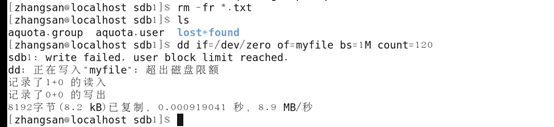
关闭文件系统配额功能
